Все способы:
Причина 1: Несколько попыток активации
Часто ошибка 0xc004f069 появляется, когда пользователь несколько раз подряд за короткий промежуток времени пытался активировать операционную систему, но каждая попытка заканчивалась неудачно ввиду различных ошибок или неправильных действий. В этом случае сервер Microsoft временно блокирует опцию, поэтому повторить попытку лучше минут через 30.
Если же сперва активация не удавалась по другим причинам, велика вероятность, что по истечении времени ожидания сценарий повторится. Поэтому искать следует решение как раз для тех ошибок, которые вы получали до 0xc004f069. Для начала ознакомьтесь с нашим пошаговым руководством по активации Windows 10, строго соблюдая все рекомендации из статьи по ссылке ниже.
Подробнее: Активация операционной системы Windows 10
Если же все делается правильно, но по каким-то причинам активировать операционку не удается (и при этом ошибки отличаются от рассматриваемой 0xc004f069), тогда переходите к отдельному материалу на нашем сайте, где разобраны наиболее распространенные и общие возможные решения такой ситуации.
Подробнее: Причины, по которым Windows 10 не активируется
Или же, если получаете конкретный код ошибки, введите его в поиске на нашем сайте, чтобы найти тематическое руководство.
Причина 2: Обход активации
Что касается нашей ошибки, то еще одна возможная причина – это попытка обхода активации нелицензионным методом (например, использование различных кряков или ручное удаление системных файлов ОС). Использование такого софта — ваша ответственность, а все связанные с ним проблемы решаются по-своему. Мы рекомендуем выбирать проверенные источники для приобретения ключей.
Причина 3: Несоответствие редакции ОС
Также следует помнить и то, что существует несколько редакций Windows 10. Если вы пытаетесь активировать, например, Windows 10 Professional, а у вас установлена Windows 10 Home, при попытке активации почти наверняка появится ошибка под кодом 0xc004f069.
Убедитесь, что активируете нужную редакцию Windows. Чтобы посмотреть установленную редакцию, достаточно выполнить несколько простых шагов:
- Нажмите на кнопку «Пуск» и выберите запуск штатных «Параметров».
- Зайдите в раздел «Система».
- Далее на панели слева переключитесь на вкладку «О программе». В центральной части окна вы увидите редакцию используемой операционной системы.
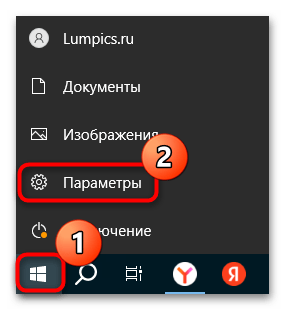
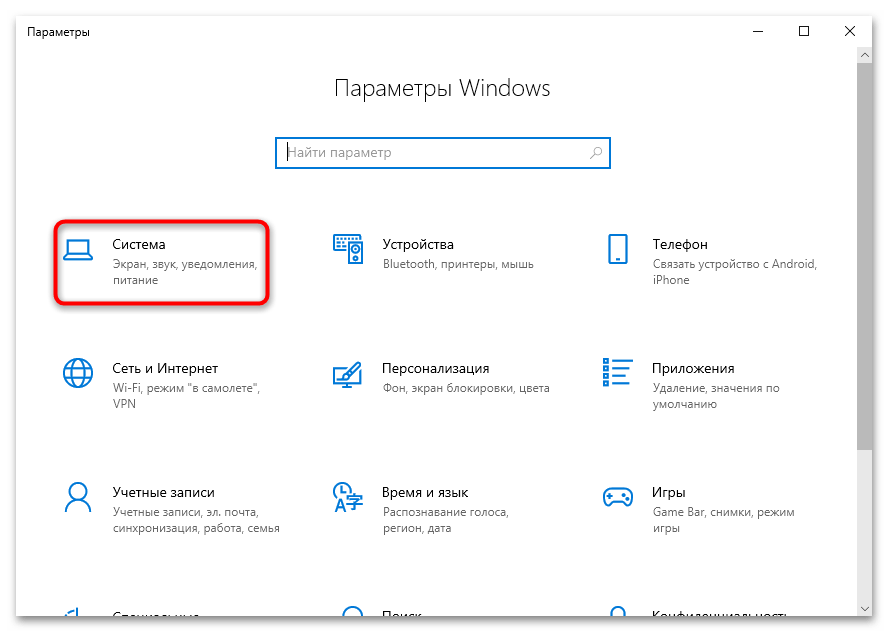
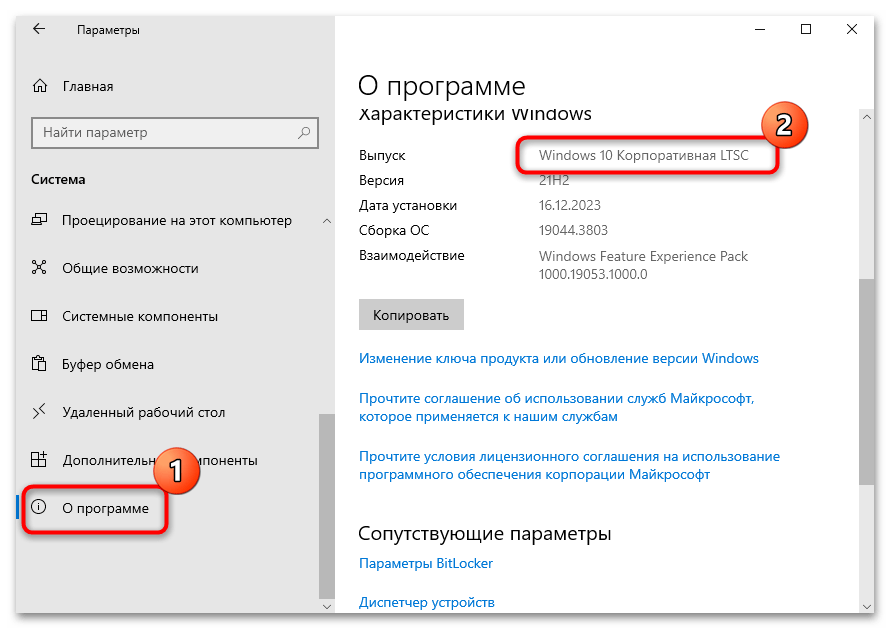
Также следует сравнить и разрядность системы с характеристиками имеющегося ключа.
Если оказалось так, что ключ активации действительно не подходит для вашей редакции, потребуется переустановить систему, инсталлировав нужную.
Читайте также: Руководство по установке Windows 10 с USB-флешки или диска
Причина 4: Использование графического интерфейса активации
Некоторые пользователи сталкиваются с ошибками во время активации системы при вводе ключа продукта через графический интерфейс, доступный в соответствующем разделе штатных «Параметров». Чтобы обойти проблему и корректно активировать ОС, попробуйте сделать это через «Командную строку»:
- Запустите консоль от имени администратора, введя в строке системного поиска запрос
cmdи выбрав соответствующий тип запуска. - Введите команду
slmgr /ipk ключ_продукта, дописав комбинацию из 25-значного кода. Для выполнения нажмите на клавишу «Enter». После должно появиться сообщение об успешной установке ключа продукта. - Теперь нужно активировать лицензионный ключ – для этого выполните команду
slmgr /ato.
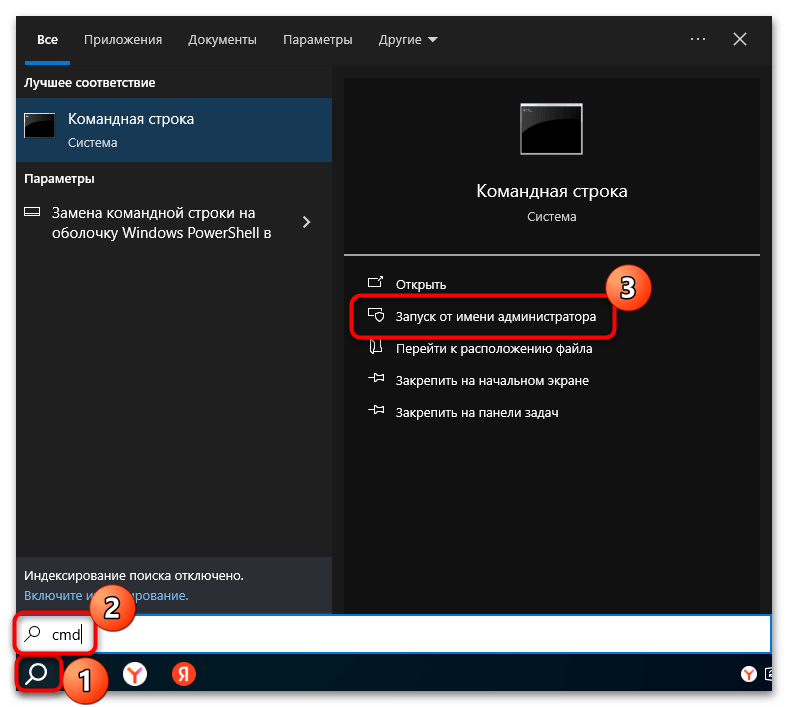
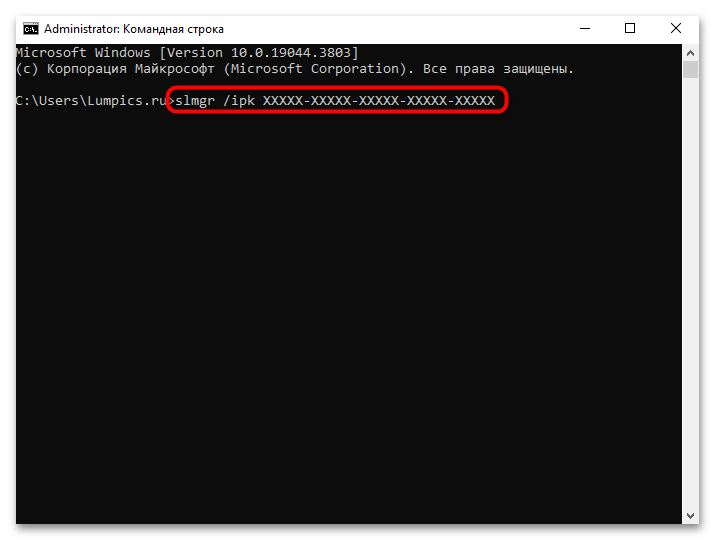
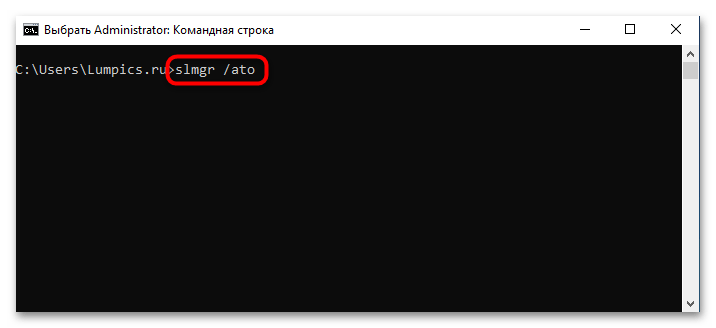
Как только команда будет выполнена, при условии, что все сделано правильно, в окне консоли отобразится уведомление «Продукт успешно активирован». Теперь можно пользоваться лицензионной версией Windows 10 — после активации, как правило, не требуется даже перезагрузка.
Причина 5: Активация ознакомительной версии (Windows Server Evaluation)
Если вы пытаетесь активировать ознакомительную версию Windows Server, то почти наверняка вы столкнетесь с рассматриваемой ошибкой. Такие редакции не активируются с помощью ключей и работают только в заданный (триальный) период времени.
Решением данной ситуации будет переход на стандартную версию системы. С установленной Windows 10 Server Evaluation можно перейти на полную через системные средства, выполнив простую команду. Запустите «Командную строку» от имени администратора, затем введите следующее: DISM /Online /Set-Edition: ServerStandard /ProductKey: ключ_продукта /AcceptEula. Потребуется перезагрузка системы, для чего нажмите на клавишу «Y», затем на «Enter» для подтверждения операции.
После ваша версия будет активирована и переведена на полную, а ошибка под кодом 0xc004f069 больше не должна беспокоить.
Причина 6: Неправильные время и дата
Как ни банально, но проблемы с активацией Windows 10 также оказаться следствием некорректно выставленных на компьютере значений времени и даты. Для исправления неполадки достаточно синхронизировать данные с сервером Microsoft:
- Через окно «Выполнить» откройте окно «Дата и время» с помощью запроса
timedate.cpl. - Переключитесь на вкладку «Время по Интернету», затем нажмите на кнопку «Изменить параметры».
- Посмотрите, что в поле «Сервер» вписано значение
time.windows.com, а функция синхронизации с сервером времени Microsoft активна. Если нет, то пропишите его и сохраните настройки. - В предыдущем окне перейдите на вкладку «Дата и время» и убедитесь, что часовой пояс соответствует вашему региону. В противном случае нужно поменять этот параметр, выбрав нужный вариант из выпадающего меню.
- Не забудьте сохранить настройки в окне «Дата и время».
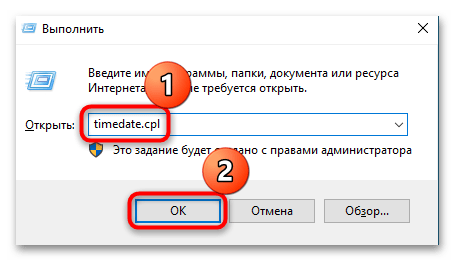
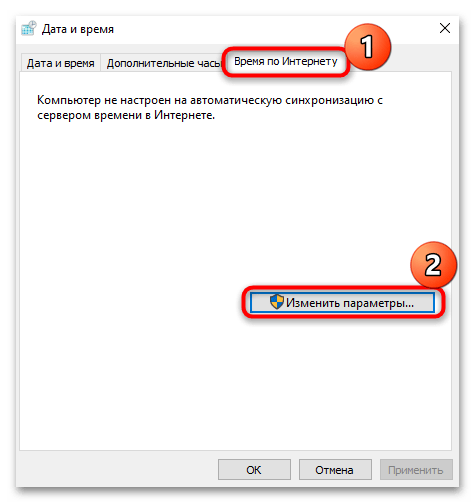
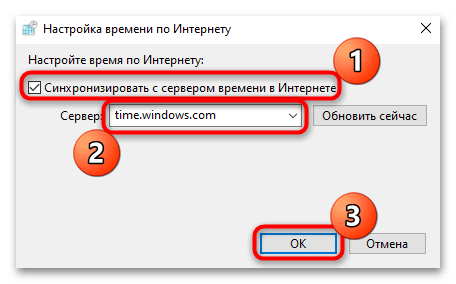
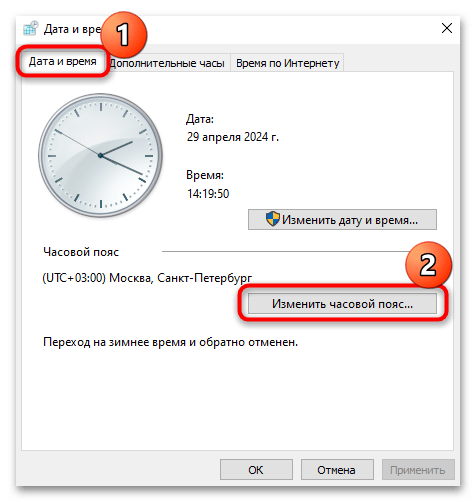
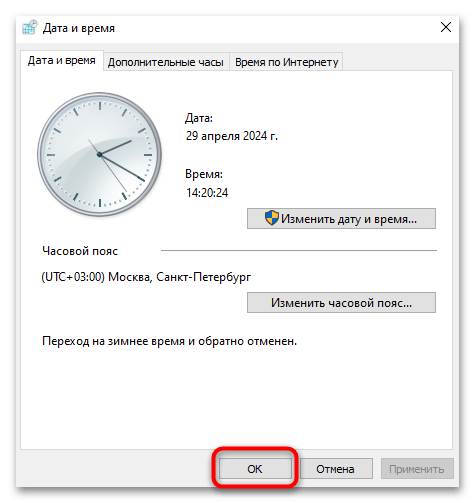
Если изменения были внесены, перезагрузите компьютер, после чего повторите активацию продукта, причем лучше воспользоваться не стандартным графическим интерфейсом, а «Командной строкой» (как показано в Причине 4).
Ознакомьтесь с нашей отдельной статьей на сайте, если при попытке синхронизировать время с сервером Microsoft возникают неполадки.
Подробнее: Решение проблемы с синхронизацией времени в Windows 10
 Наша группа в TelegramПолезные советы и помощь
Наша группа в TelegramПолезные советы и помощь
 lumpics.ru
lumpics.ru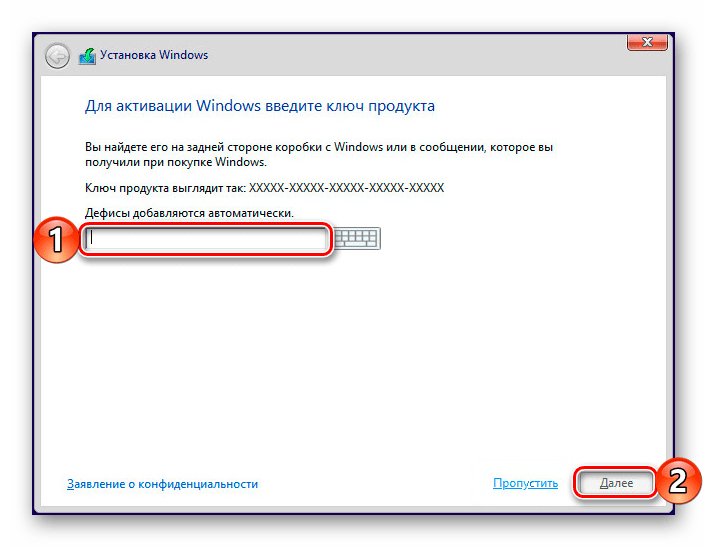
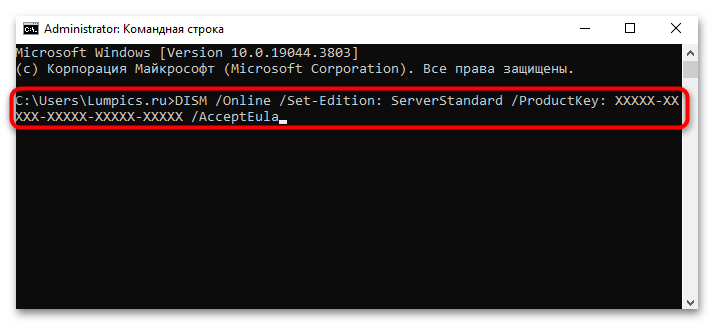
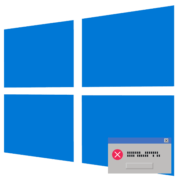
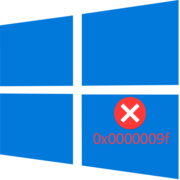
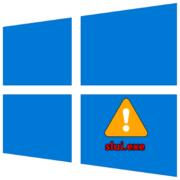
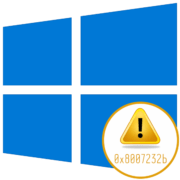
Задайте вопрос или оставьте свое мнение